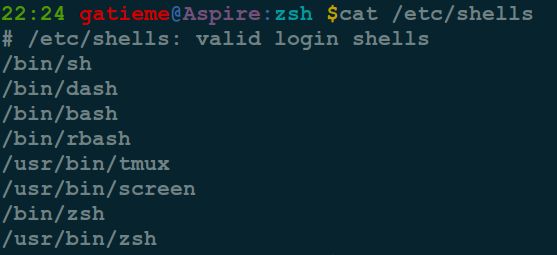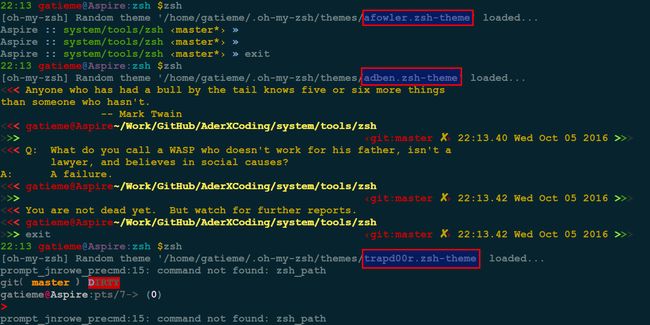Linux终极shell-Z Shell--用强大的zsh & oh-my-zsh把Bash换掉
| CSDN | GitHub |
|---|---|
| Linux终极shell-Z Shell-用强大的zsh & oh-my-zsh把Bash换掉 | AderXCoding/system/tools/zsh |
大多数的Linux用户偏爱Bash,因为发行版通常默认的就是它。
Bash确实是不错的Shell,但仍有用很多不尽人意的地方,如自动补全的功能不够强大,定位较长路径不够方便,命令历史管理不够完善等。
介绍使用zsh,功能十分强大..推荐给大家!
1 zsh介绍
1.1 Linux shell
Linux/Unix提供了很多种Shell,为毛要这么多Shell?
难道用来炒着吃么?那我问你,你同类型的衣服怎么有那么多件?花色,质地还不一样。写程序比买衣服复杂多了,而且程序员往往负责把复杂的事情搞简单,简单的事情搞复杂。牛程序员看到不爽的Shell,就会自己重新写一套,慢慢形成了一些标准,常用的Shell有这么几种,sh、bash、csh等,想知道你的系统有几种shell,可以通过以下命令查看:
cat /etc/shells显示如下:
1.2 zsh简介
Zsh是一个Linux下强大的shell, 由于大多数Linux产品安装,以及默认使用bash shell, 但是丝毫不影响极客们对zsh的热衷, 几乎每一款Linux产品都包含有zsh,通常可以用apt-get、urpmi或yum等包管理器进行安装
Zsh具有以下主要功能
开箱即用、可编程的命令行补全功能可以帮助用户输入各种参数以及选项
在用户启动的所有shell中共享命令历史
通过扩展的文件通配符,可以不利用外部命令达到find命令一般展开文件名
改进的变量与数组处理
在缓冲区中编辑多行命令
多种兼容模式,例如使用/bin/sh运行时可以伪装成Bourne shell
可以定制呈现形式的提示符;包括在屏幕右端显示信息,并在键入长命令时自动隐藏
可加载的模块,提供其他各种支持:完整的TCP与Unix域套接字控制,FTP客户端与扩充过的数学函数
完全可定制化
1.3 zsh与oh-my-zsh终极配置
之前是因为看到这篇文章:终极Shell——Zsh 才选择使用zsh,被它的自动完成、补全功能吸引了。
<官网:www.zsh.org
这也是“工欲善其事,必先利其器”系列文章。
选择oh-my-zsh, oh-my-zsh是基于zsh的功能做了一个扩展,方便的插件管理、主题自定义,以及漂亮的自动完成效果。
在Github上找关于zsh的项目时发现的,试用了一下觉得很方便,不用像上面文章里面提到的那么复杂,配置一些插件的名称即可使用相应的功能。
官网:https://github.com/robbyrussell/oh-my-zsh
评价:https://github.com/robbyrussell/oh-my-zsh/wiki/Testimonials
2 安装zsh
2.1 安装zsh
对于一般的Ubuntu系统,配置好正确的源之后,就能直接键入以下命令安装:
sudo apt-get install zsh2.2 配置zsh
zsh的配置是一门大学问,这里不赘述,直接给出一个配置文件,大家可以下载后放入zsh配置文档直接使用。(我的一个法国朋友手配的,相当顺手)
把.zshrc拷贝到相应用户的home目录即可
(也可以把你的bash的配置文件(~/.bash_prorile或者~/.profile等)给拷贝到zsh的配置文件~/.zshrc里,因为zsh兼容bash)
2.3 取代bash,设为默认shell
sudo usermod -s /bin/zsh username或者
chsh -s /bin/zshchsh -s `which zsh`如果要切换回去bash:
chsh -s /bin/bash当然你实在不愿意把zsh当成默认的shell, 而又想使用它, 那么你可以每次进入是都使用zsh进入, 而输入exit退出
2.4 安装oh-my-zsh
直接用zsh会很蛋疼,因为zsh功能很强大但是太复杂,所以需要oh-my-zsh来将它简单化
直接用git从github上面下载包
git clone git://github.com/robbyrussell/oh-my-zsh.git ~/.oh-my-zsh备份已有的zshrc, 替换zshrc
cp ~/.zshrc ~/.zshrc.orig
cp ~/.oh-my-zsh/templates/zshrc.zsh-template ~/.zshrc直接使用脚本安装
cd oh-my-zsh/tools
./install.sh你可以直接直接使用如下命令安装
curl
sh -c "$(curl -fsSL https://raw.githubusercontent.com/robbyrussell/oh-my-zsh/master/tools/install.sh)"wget
sh -c "$(wget https://raw.githubusercontent.com/robbyrussell/oh-my-zsh/master/tools/install.sh -O -)"其本质就是下载并执行了github上的install.sh脚本, 该脚本位于oh-my-zsh/tools/install.sh
配置主题
oh-my-zsh集成了大量的主题, 位于oh-my-zsh/theme
配置主题, 可以通过修改~/.zshrc中的环境变量ZSH_THEME来完成
ZSH_THEME="agnoster" # (this is one of the fancy ones)如果你觉得主题太多你可以选择使用随机模式, 来由系统随机选择
ZSH_THEME="random" # (...please let it be pie... please be some pie..)详细的主题信息, 可以参见zsh主题介绍
配置插件
修改~/.zshrc中plugins
plugins=(git bundler osx rake ruby)详细的插件信息, 可以参见zsh插件Plugins介绍
更新oh-my-zsh
默认情况下, 您将被提示检查每几周的升级. 如果你想我ZSH自动升级本身没有提示你, 修改`~/.zshrc
disable_update_prompt = true禁用自动升级, 修改~/.zshrc
disable_auto_update = true当然你也可以选择手动更新
如果你想在任何时间点升级(也许有人刚刚发布了一个新的插件,你不想等待一个星期?)你只需要运行:
upgrade_oh_my_zsh卸载oh-my-zsh
如果你想卸载oh-my-zsh, 只需要执行uninstall_oh_my_zsh zsh, 从命令行运行. 这将删除本身和恢复你以前的bash或者zsh配置.
uninstall_oh_my_zsh zsh此外, 更多任性的功能, 速度来感受吧
兼容 bash,原来使用 bash 的兄弟切换过来毫无压力,该咋用咋用。
强大的历史纪录功能,输入 grep 然后用上下箭头可以翻阅你执行的所有 grep 命令。
智能拼写纠正,输入gtep mactalk * -R,系统会提示:zsh: correct ‘gtep’ to ‘grep’ [nyae]? 比妹纸贴心吧,她们向来都是让你猜的……
各种补全:路径补全、命令补全,命令参数补全,插件内容补全等等。触发补全只需要按一下或两下 tab 键,补全项可以使用 ctrl+n/p/f/b上下左右切换。比如你想杀掉 java 的进程,只需要输入 kill java + tab键,如果只有一个 java 进程,zsh 会自动替换为进程的 pid,如果有多个则会出现选择项供你选择。ssh + 空格 + 两个tab键,zsh会列出所有访问过的主机和用户名进行补全
智能跳转,安装了autojump之后,zsh 会自动记录你访问过的目录,通过 j + 目录名 可以直接进行目录跳转,而且目录名支持模糊匹配和自动补全,例如你访问过hadoop-1.0.0目录,输入j hado 即可正确跳转。j –stat 可以看你的历史路径库。
目录浏览和跳转:输入 d,即可列出你在这个会话里访问的目录列表,输入列表前的序号,即可直接跳转。
在当前目录下输入 .. 或 … ,或直接输入当前目录名都可以跳转,你甚至不再需要输入 cd 命令了。
通配符搜索:ls -l */.sh,可以递归显示当前目录下的 shell 文件,文件少时可以代替 find,文件太多就歇菜了。
更强的别名
插件支持